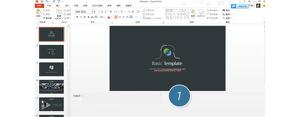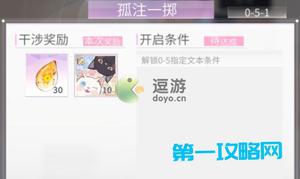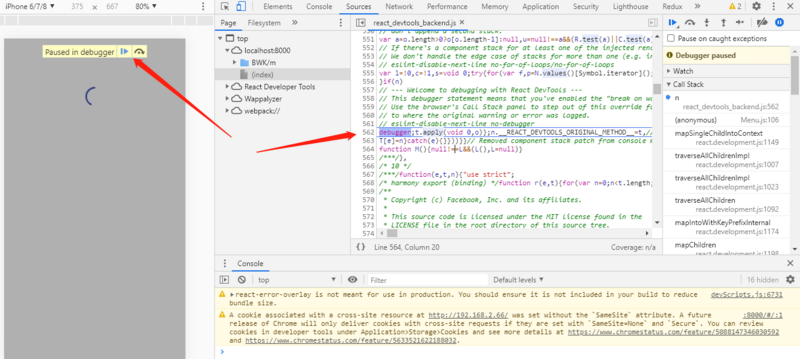怎么开启vt模式

电脑怎么开启VT
以联想电脑为例,下面是电脑开启VT步骤:
1、开机长按住F1键(主板型号不同按键可能不同),进入bios设置主界面,通过箭头控制Advanced菜单。
2、选择主菜单为 advanced,然后双击CPU Setup
3、进入下面菜单后,通过按键盘上的箭头,选中Virtualization Technology这一行。
4、选中disable,然后按下数字小键盘上的额“+”键,选择enable。
5、当变成Enabled之后,按F10,选择yes保存设置重启,VT已经开启了。
电脑怎么打开vt模式
现如今电脑用的人越来越多,有些朋友买了电脑想打开vt模式,不知道怎么打开,下面就来说下电脑怎么打开vt模式。
本次操作以dell电脑为例,具体操作步骤如下:
1.进电脑主板设置(BIOS)
重启电脑,一开机就不停的按del键(小键盘0旁边的按钮)或者f2键。
注意:
如果是联想的笔记本,是按fn+f2,(fn在键盘左下角)
如果是惠普的电脑是按f10
如果以上按键都不行,就重启电脑,逐个按键试(f12、f4、f11)
如果找不到按键进bios,可以百度一下自己电脑的型号,没进入电脑bios继续狂按键盘~
这里给出各类主板进入BIOS的重启相关按键,请仔细看,匹配自己的电脑。
2.进入bios后,打开VT选项
在主板设置中如果没有看到鼠标,按“←”,“→”,“↑”,“↓”切换选项,按“Enter”选中!
3.找到VT选项
VT选项的名字通常叫虚拟化技术(关键字是Virtual 或Virtualization,个别情况是VT-X或SVM) ,它通常在
4.开启VT
把虚拟化技术选项(即VT)设置为开启(Enabled)
然后按保存键(通常是F10)保存退出(SaveExit)
以上就是电脑怎么打开vt模式的操作方法,希望能帮到那些不会的朋友们。
本文章基于Dell灵越5000品牌、Windows10系统撰写的。
电脑vt怎么开启
方法如下:
操作设备:联想笔记本电脑
操作系统:win10
操作程序:BI0S2.0
一、按下“电源键开机”,按住“fn”并点按“f2”。
二、进入BI0S,找到configuration选项并按右方向键选中此选项。
三、按下方向键找到Intel virtual technology,按“回车键”。
四、选中“enable”并回车,按“fn+f10”保存。
以上是 怎么开启vt模式 的全部内容, 来源链接: utcz.com/wiki/797726.html